Kinsta ha introducido una nueva función de acciones en lote en MyKinsta que facilita a los clientes del Alojamiento Administrado de WordPress la realización de tareas comunes en varios entornos de sitios web simultáneamente.
Los objetivos de las acciones en lote pueden ser entornos de producción y staging del mismo sitio o cualquier combinación de esos entornos en varias propiedades web.
En el lanzamiento inicial de esta función de ahorro de tiempo, las acciones soportadas son:
- Borrar cachés del sitio
- Actualizar plugins
- Actualizar temas
- Exportar información del sitio a CSV
- Cambiar las etiquetas del sitio de MyKinsta
Ahora los usuarios pueden realizar estas tareas sin tener que iniciar sesión en los paneles de administración de WordPress ni profundizar en el panel de MyKinsta más allá de la lista de sitios de WordPress.
Cómo realizar acciones en lote en MyKinsta
Para iniciar una acción en lote, selecciona Sitios de WordPress en el menú principal de MyKinsta y, a continuación, utiliza las casillas de verificación de la parte izquierda de la lista de sitios para seleccionar los entornos de destino.
Si seleccionas o deseleccionas la casilla situada junto al nombre de un sitio, seleccionarás o deseleccionarás todos sus entornos. También puedes seleccionar y deseleccionar entornos individualmente:
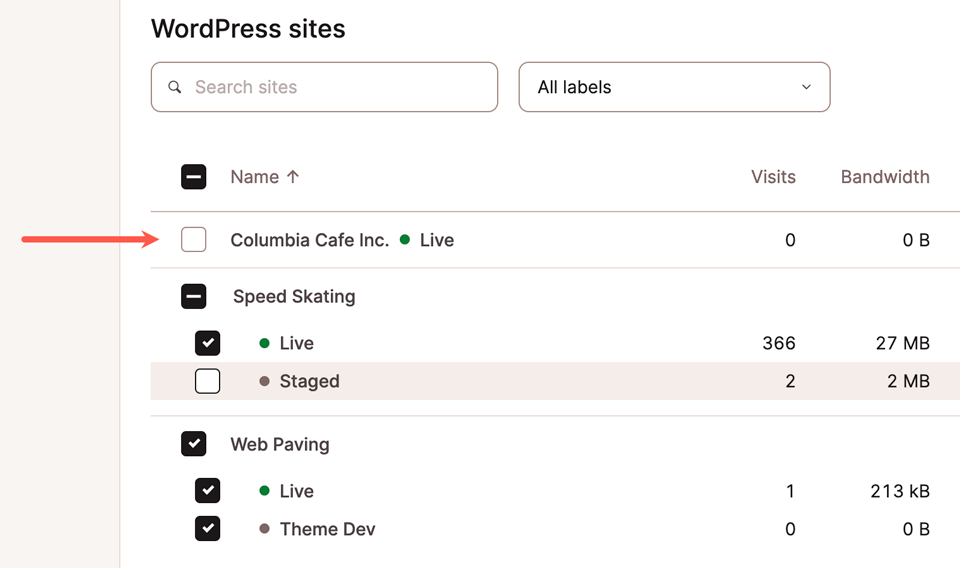
Cuando se seleccionen los entornos, aparecerá un botón de Acciones encima de la lista de sitios, junto con un indicador del número de entornos seleccionados.
Haz clic en Acciones para elegir una tarea del menú desplegable:
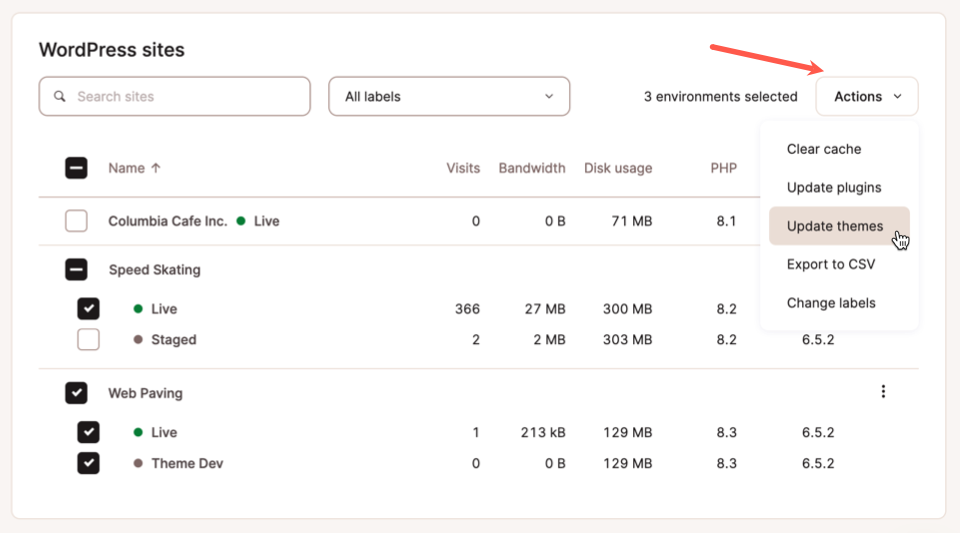
Veamos qué hace cada acción.
Limpiar caché
La acción masiva Borrar caché te permite vaciar la caché del servidor, de la CDN y de Edge Caching. Cuando selecciones esta acción, se te preguntará qué caché(s) quieres borrar:
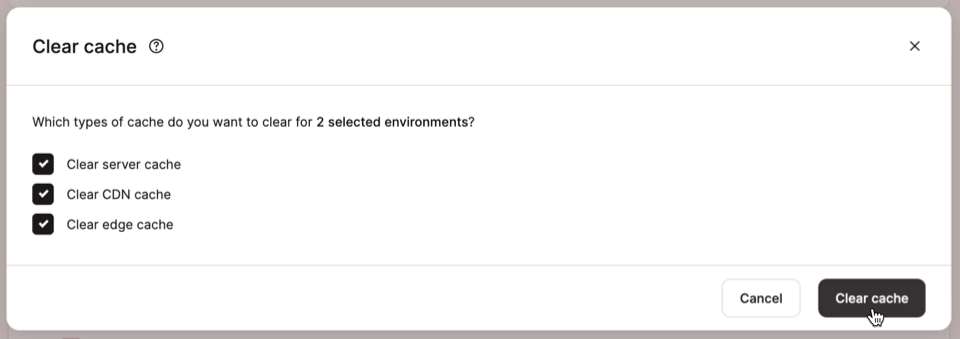
Actualizar plugins
Actualizar plugins es una de las tareas más comunes para los propietarios de sitios de WordPress. La acción en lote Actualizar plugins revela una lista de plugins de tus entornos seleccionados que tienen actualizaciones disponibles.
Verás los nombres de los plugins disponibles para actualización y un recuento de los entornos que has seleccionado que tienen el plugin instalado:
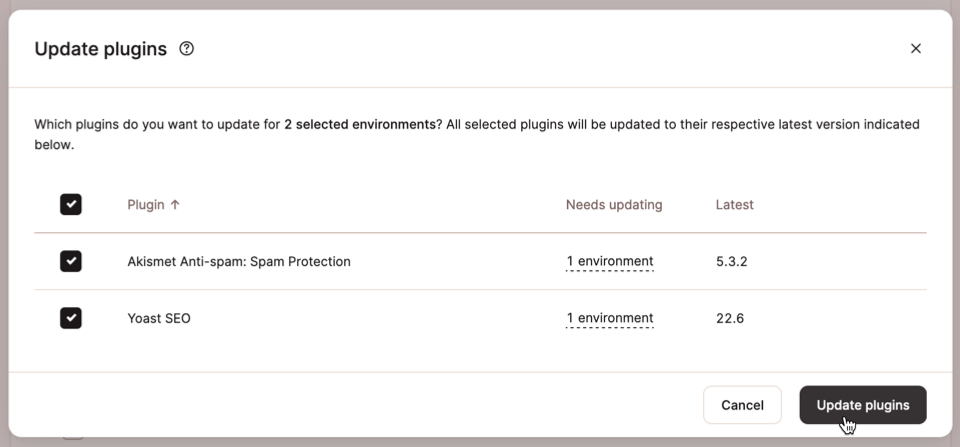
Actualizar temas
La acción en lote Actualizar temas funciona de forma muy parecida a Actualizar plugins. Sólo los temas con actualizaciones disponibles aparecerán en el siguiente diálogo:
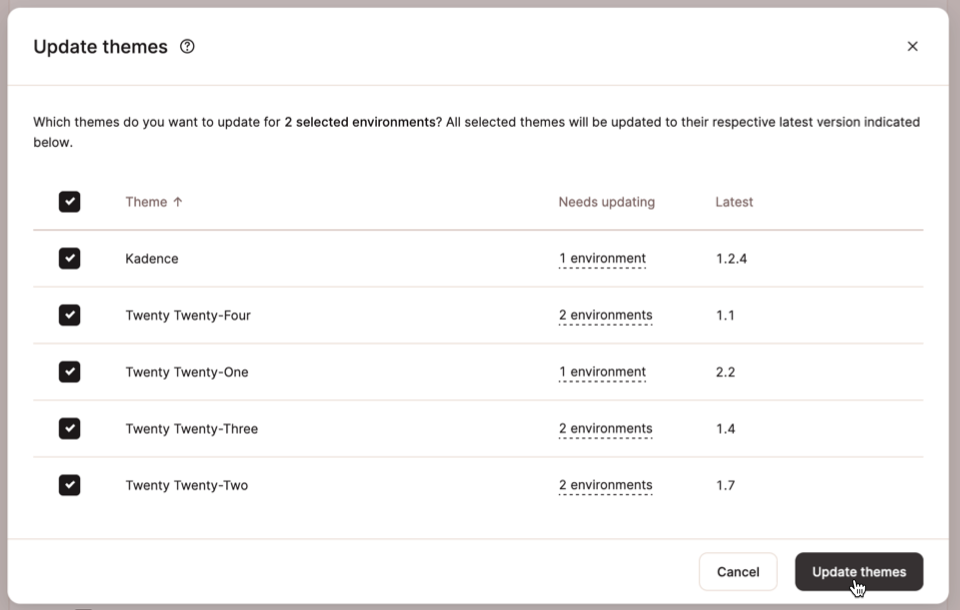
Exportar a CSV
La acción en lote Exportar a CSV genera un archivo con información sobre los entornos seleccionados y con formato para su visualización en una hoja de cálculo. Al seleccionar la acción se iniciará el cuadro de diálogo Guardar archivo en tu ordenador:
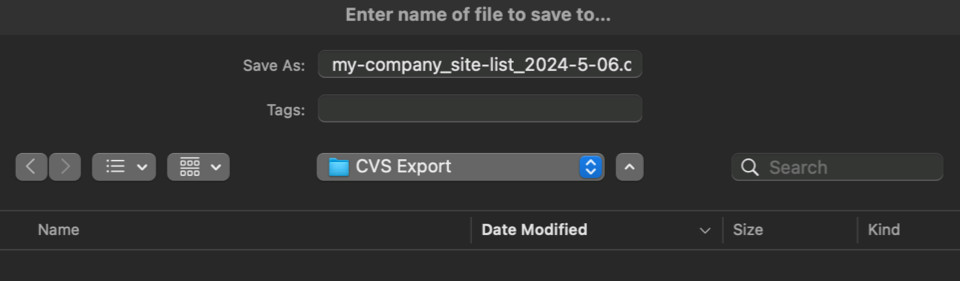
El archivo creado con la acción Exportar a CSV incluirá la siguiente información para cada entorno seleccionado:
- Nombre del sitio
- Nombre del entorno (como «En Producción» o «Staging»)
- Identificador (un nombre de referencia interno para tu sitio)
- Tipo de staging («Estándar» o «Premium»)
- Ubicación (tu centro de datos)
- Visitas
- Ancho de banda
- Uso de disco
- Forzar HTTPS (estado)
- Dominios
- Dominio principal
- IP (para el acceso web público)
- Balanceador de carga (la IP utilizada para el acceso SSH/SFTP)
- Ruta (a la raíz del sitio web en el servidor)
- Puerto (para el acceso SSH/SFTP)
- Dirección IP externa actual (para conexiones salientes)
- Versión PHP
- Fecha/hora de creación
Cambiar etiquetas
La acción en lote Cambiar etiquetas te permite editar etiquetas en varios sitios.
La herramienta de etiquetado de MyKinsta te ayuda a organizar y filtrar tus sitios de WordPress mediante etiquetas únicas.
Las etiquetas se aplican a nivel de sitio, incluso si has seleccionado sólo uno de los múltiples entornos de sitio antes de iniciar la acción masiva:
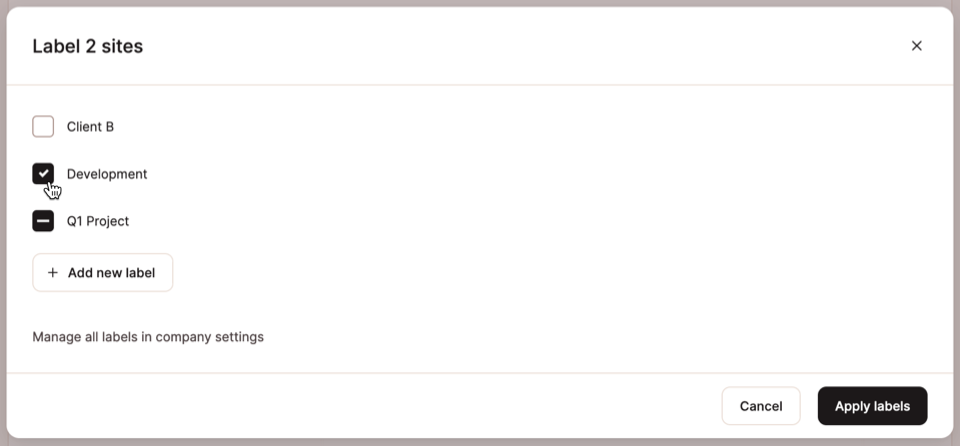
La API de Kinsta: Otra forma de realizar acciones en lote
Esperamos que encuentres útiles las acciones en lote dentro de MyKinsta. Recuerda que puedes crear tus propias herramientas de acciones en lote para sitios de WordPress utilizando la API de Kinsta. La API proporciona la materia prima para gestionar sitios de WordPress, Aplicaciones Web, Bases de Datos Administradas y Sitios Estáticos en Kinsta.
Las llamadas realizadas a través de la API de Kinsta para acciones como borrar cachés y actualizar temas y plugins suelen dirigirse a un entorno de WordPress al mismo tiempo. Sin embargo, tu aplicación personalizada puede descubrir su propia lista de sitios y entornos de sitios para lanzar acciones en lote.
Echa un vistazo a nuestro ejemplo de aplicación que lo reúne todo para actualizar plugins de varios sitios utilizando la API de Kinsta.
